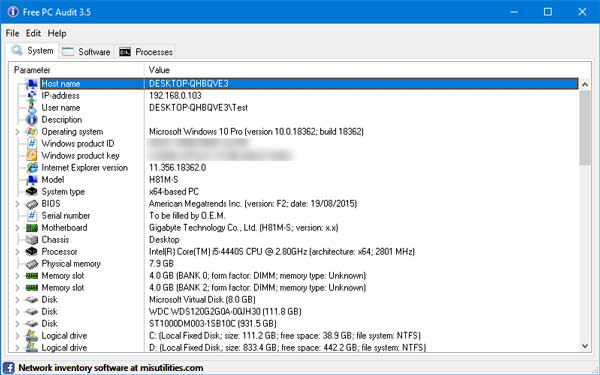Wenn Sie sich nicht an die Modellnummer Ihres Motherboards, die Prozessorkapazität usw. erinnern oder die Hardwarespezifikationen Ihres Computers finden möchten, müssen Sie keine Software von Drittanbietern verwenden, um diese Informationen zu finden, während Sie Windows 11 verwenden. 10.
Wo finde ich die technischen Daten der Computerhardware?
Um Systeminformationen und Computerhardwarespezifikationen in Windows 11/10 zu finden, können Sie integrierte Systeminformationstools oder eine kostenlose Software verwenden:
- Mit dem msinfo32-Tool
- Suchen Sie Systeminformationen mit der Eingabeaufforderung
- Verwenden von kostenloser Software, um Hardwarespezifikationen zu finden.
Lassen Sie uns dies im Detail sehen.
1]Verwenden des msinfo32-Tools
Windows 10 kommt mit einem eingebauten Tool namens System Information. Wie der Name schon sagt, finden Sie alle Arten von Informationen zur Hardwarekonfiguration Ihres Computers. Von der Grafikkarte über das Motherboard bis hin zum Prozessor ist dies möglich, um die Informationen auf Ihren Bildschirm zu bekommen.
Um das msinfo32-Tool mit der Eingabeaufforderung Ausführen zu öffnen, müssen Sie Win + R drücken und den folgenden Befehl eingeben:
msinfo32
Jetzt finden Sie die notwendigen Informationen auf Ihrem Bildschirm.
Wenn Sie etwas über die Grafikkarte, den Netzwerkadapter oder etwas Bestimmtes wissen möchten, können Sie von der linken Seite zu diesem Abschnitt navigieren und ihn entsprechend abrufen.
Sie können das Systeminformationsfenster auch über das Suchfeld der Taskleiste öffnen. Sie müssen suchen „System Information“ in das Suchfeld und klicken Sie im Suchergebnis auf das richtige Werkzeug.
Lesen: Was sind die Hauptkomponenten eines Computersystems?
2]Finden Sie Systeminformationen mit der Eingabeaufforderung
Sie können die Eingabeaufforderung verwenden, um das Systeminfo-Tool zu verwenden.
Öffnen Sie die Eingabeaufforderung mit Administratorrechten und führen Sie diesen Befehl aus.
systeminfo
Es dauert ein paar Sekunden, bis einige grundlegende Informationen im Eingabeaufforderungsfenster angezeigt werden.
Lesen: Wie finde ich die Marke und das Modell des Prozessors auf einem Windows-Laptop heraus?
3]Kostenlose Software verwenden, um Hardwarespezifikationen zu finden
Die beste kostenlose Software, um Hardwarespezifikationen in Windows 11/10 zu finden, sind:
- BGInfo
- CPU-Z
- Kostenloses PC-Audit.
BGInfo zeigt die Computerkonfiguration im Hintergrund Ihres Desktops. Das bedeutet, dass die Hardwareinformationen immer sichtbar sind, es sei denn, Sie schließen die App manuell. So haben Sie die Hardware immer im Blick und einige Software-Informationen, wenn Sie das möchten.
CPU-Z ist in der Lage, Informationen über Prozessor, Prozess, Cache-Level, Mainboard, Chipsatz und vieles mehr zu geben.
Kostenloses PC-Audit ist eine Desktop-Software, mit der Sie sowohl Hardware- als auch Software-Systeminformationen Ihres PCs finden können.
Die Verwendung auf Ihrem PC ist sehr einfach, da keine komplizierten Einstellungen erforderlich sind. Nachdem Sie dieses Tool geöffnet haben, finden Sie einige grundlegende Informationen, die erweitert werden, wenn Sie auf einen bestimmten Hardwaretyp wie Motherboard, RAM usw. klicken. Sie können es von herunterladen offizielle Website.
Wie finde ich heraus, wie groß meine Festplatte in Windows 11/10 ist?
Der einfachste Weg, die Größe Ihrer Festplatte zu ermitteln, besteht darin, den Datei-Explorer zu öffnen, die für jede der Partitionen genannten Zahlen anzuzeigen und sie hinzuzufügen. Sie erfahren, wie groß Ihre Festplatte ist.
Andere Tools, die Informationen zur Hardwarekonfiguration Ihres Computers auf einfache Weise bereitstellen können:
Sandra Lite | MiTeC-Systeminformationen X | HiBit-Systeminformationen | Speccy | Hardware identifizieren.
Lesen Sie weiter: Wie viel Computer-RAM hat mein PC?